あなたはラインでテレビ電話ができることをご存知ですか?
ラインのビデオ通話という機能で、テレビ電話をすることが可能となります。
そしてなんと、ラインのテレビ電話を録画する方法があるのです!
離れた場所にいても、顔を見て会話ができるテレビ電話。
大切な人との楽しい時間を録画できると嬉しいですよね。
しかし、ラインのアプリ自体にテレビ電話を録画する機能があるわけではありません。
そこで今回は、ラインのテレビ電話をどのようにして録画するのか紹介します。
あなたもテレビ電話を録画する事で、素敵な思い出を残してみてはいかがでしょうか?
ラインのテレビ電話は録画できる!?

結論から言うと、ラインのテレビ電話は録画することが可能です。
それなら早く方法を教えてよ、って思いますよね?
でも実は、パソコンでラインのテレビ電話を録画したときと、スマホで録画したときには大きな違いがあります。
スマホでテレビ電話を録画したとき、ひとつだけ欠点があるのです。
それは、音声を撮れないこと。これは…、致命傷ですよね。
パソコンであれば、ラインのテレビ電話を音声も含めてきちんと録画できます。
しかし、スマホでラインのテレビ電話を録画すると、音声がとれないのです。
とはいえ、スマホで簡単に録画できるのなら、声が入っていなくても録画したい!という方もいると思います。
そこでまずは、アイフォンとアンドロイドでの録画方法をそれぞれ詳しくご紹介!
スマホで手軽にラインのテレビ電話を録画する方法が知りたい人は必見です。
ラインのテレビ電話をアイフォンとアンドロイドで録画

ではさっそく、アイフォンとアンドロイドでラインのテレビ電話を録画する方法を説明します。
設定さえしてしまえば、あとは簡単に録画をできるので、安心してくださいね。
ラインのテレビ電話をアイフォンで録画
ラインのテレビ電話をアイフォンで録画する方法を見ていきましょう。
おおまかな流れは、下にあるボックスの通りとなっています。
- コントロールセンターのカスタマイズ
- ビデオ通話を開始
- 画面収録を開始
- 録画停止
アイフォンではラインのテレビ電話を録画から保存まで、たったの4ステップで、できちゃいます。
これだけ見て、なるほどね〜、と録画できる人は天才です。ほとんどの人はわかりません。
ということで、もちろん詳しく説明します。簡単なので、ぜひともマスターしてくださいね!
【①コントロールセンターのカスタマイズ】
まず、コントロールセンターとは何ぞや?と思っている方。
コントロールセンターの開き方からお教えします。
ホームボタンがある機種の方は、アイフォンの画面を開いたまま1番下から上に向かって指をシュッとスライドさせてください。
ホームボタンがない機種の場合には、右上から下に向かって指をスライドさせます。
ちなみに、このスライドする動作をスワイプと呼ぶので覚えておいてくださいね。
スワイプするとWiFiのマークやカメラのマーク、電卓のマークなどが出てくるはずです。
これがコントロールセンターとなります。ここに、画面収録のマークを追加するのです。
ホーム画面にある「設定」のアイコンを押して、その中から「コントロールセンター」を選びます。
すると、「コントロールセンターをカスタマイズ」という表示があるので選択。
いろいろな機能が出てくるので「画面収録」を探して、文字の左にある「+」のマークを押します。
これで、コントロールセンターのカスタマイズが完了。
初めに説明したように、下から上へスワイプすると、画面収録のマークが追加されているはずです。
【②ビデオ通話を開始】
コントロールセンターに画面収録のマークを追加できれば、いよいよビデオ通話を開始します。
ラインのアプリを開いて、ビデオ通話を始めてください。
【注意!!】
ビデオ通話中でも先程の設定はできますが、あなたのカメラはオフになります。
つまり通話しながら設定をしている時は、相手に自分の姿が映っていないので気をつけてください。
【③画面収録を開始】
いよいよ、テレビ電話の録画を始めることになります。
録画したいな、と思ったら下から上にスワイプしてコントロールセンターを開いてください。
そのあとは、画面収録のマークを押せば録画開始!ちなみに、大きな丸に黒丸が書いてあるものが画面収録のマークです。
マークを押すと、「3、2、1」のカウントが出てきて、「ピコっ」と音が鳴ると同時に録画できます。
【④録画停止】
録画を停止するときには、もう一度コントロールセンターを開いて画面収録のマークを押せば終了。
事前に設定さえしておけば、簡単に録画することができるのです。
ラインのテレビ電話をアンドロイドで録画
残念ながらほとんどのアンドロイドには、アイフォンのような画面収録機能がついていません。

じゃあ、アンドロイドではラインのテレビ電話を録画できないの?
その答えはノーです。つまり、アンドロイドでもラインのテレビ電話を録画することができます。
ラインのテレビ電話を録画するための流れは次の通りです。
- アプリをインストール
- テレビ電話を開始
- 録画を始める
- 録画停止
ではさっそく、アンドロイドでの詳しい録画方法を紹介します。
【①アプリをインストール】
今回使用するアプリは「AZスクリーンレコーダー」です。
このアプリは無料でアンドロイドの画面を録画することができるアプリとなっています。
まず、Google Playから「AZスクリーンレコーダー」をインストールしてください。
そして、最初にアプリを起動させた時に、他のアプリの上に重ねて起動できるようにする、という画面がでたら許可をします。
その後に、録画する際に使うボタンを上に表示するのか、横に表示するのか選択できるので、使いやすい方を選んでくださいね。
【②テレビ電話を開始】
次に、ラインのアプリを使ってビデオ通話を始めます。
ちなみに、ビデオ通話中には先程選んだボタンが表示されません。
あれ?ボタンが消えてしまった!と焦らなくても大丈夫ですよ。
【③録画を始める】
録画したい場面にさしかかったら、右上に表示されている矢印が向き合っているマークか、ホームボタンを押します。
すると、「AZスクリーンレコーダー」のボタンが出てくるはずです。
その中からカメラのマークを選択。確認画面が表示されるので、問題がなければ「今すぐ開始」を選びます。
「今すぐ開始」を押すと、録画が始まるのです。簡単ですよね♪
【④録画停止】
録画を停止ときには、画面に表示されている「AZスクリーンレコーダー」のボタンから四角の停止マークを押します。
これで、録画は終了。録画停止をすれば、自動で動画を保存してくれます。
ラインのテレビ電話をパソコンで録画
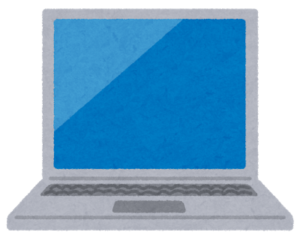
ラインのテレビ電話はパソコンで録画することが可能です。
パソコンの操作は難しいイメージがあるかもしれませんが、わかりやすく説明するので安心してくださいね。
そもそも、パソコンでラインを使えることに驚く方も多いのではないでしょうか?
ラインのアカウントを作成する時には認証が必要となります。
そのため、パソコンのみでアカウントを作成することはできません。
しかし、パソコンにラインをインストールして、あなたのアカウントでログインすることはできます。
スマホのラインアプリではできないことでも、パソコンのラインであればできることがたくさんあるのです。
それではさっそく、パソコンでラインのテレビ電話を録画する方法をお伝えします。
パソコンでラインのテレビ電話を録画すれば、音声もちゃんと撮ることができるので安心してください。
WindowsとMacではテレビ電話の録画方法が異なるので、まずはあなたのパソコンがどちらであるか確認しておきましょう。
ラインのテレビ電話をWindows10で録画
Windows10でラインのテレビ電話を録画するためには、動画キャプチャという機能を使います。
動画キャプチャって何?初めて聞いた!という方でも大丈夫。
私も動画キャプチャ機能を知りませんでしたが、録画することができました。
ラインのテレビ電話をWindowsで録画するための、おおまかな流れを紹介します。
- ゲームバーの設定変更
- テレビ電話中に録画開始
- 録画停止
【①動画キャプチャの設定変更】
まず、音声をきちんと撮るために、動画キャプチャのマイクを設定します。
キーワードにある「Windows」と「G」を同時に押すことで、動画キャプチャの操作画面が出てくるので、覚えておいてくださいね。
操作画面の中から歯車のマークを探してください。スマホと同様で、歯車が設定のマークとなっています。
このマークをクリックすると、「アカウント」「個人用設定」「キャプチャ中」などが表示されるのです。
その中から「キャプチャ中」を選んでクリックし、「録音するオーディオ」を「すべて」に設定しておきます。
これで設定完了。さっそくパソコンにインストールしたラインのアプリで、テレビ電話を始めてください。
【②テレビ電話中に録画開始】
録画を開始するときには、まず自分や相手が映っている通話画面のウィンドウを1番前に持ってきます。
このまま「Windows」と「G」で動画キャプチャの操作画面を開き、録画開始ボタンを押すのです。
録画開始ボタンは大きな丸の中に、黒丸があるマークになります。
ボタンを押すだけで録画できるので、簡単ですよね♪
【③録画停止】
録画の停止も簡単です。動画キャプチャの四角の録画停止マークをクリックするだけ。
その上、録画を停止すれば動画は自動で保存されます。

でもパソコンにはたくさんフォルダがあって、どこに保存されているかわからない。
そんなあなたは、ビデオフォルダの中から「キャプチャ」のフォルダを探してみてください。
きちんとテレビ電話の録画が保存されているはずです。
ラインのテレビ電話をMacで録画
MacのOSには、画面収録の機能があります。そこで、ラインのテレビ電話もこの機能を使って録画します。
- 画面収録機能の設定変更
- 録画開始
- 録画停止
流れは上の通りですが、詳しく説明していきましょう。
【①画面収録機能の設定変更】
ラインでテレビ電話をしているときに、「shift」「command」「5」のキーを同時に押すと、画面収録機能のコントローラーが出てきます。
パソコンの画面全体を録画したい場合には、画面のイラストに丸いマークが書いてあるところをクリックしてください。
画面の中から選んだ場所だけを録画したい場合は、隣にある点線の四角と丸いマークが書いてあるところをクリックします。
どちらかをクリックしたら、「オプション」を選択し、マイクの欄を見てください。
「なし」と「〜のマイク」という表示があるので、「〜のマイク」をクリックします。
これで画面収録機能の設定は終了。音声も録画できるようになりました。
【②録画開始】
テレビ電話の録画を始めるには、画面収録のコントローラーにある「収録」をクリックするだけです。
Macでは驚くほど簡単にラインのテレビ電話を録画することができるのですね。
【③録画停止】
録画を停止するには、コントローラーに表示されている黒丸の中に白い四角があるマークを押します。
この操作だけでテレビ電話の録画もきちんと保存してくれるのです。
まとめ

- ラインのテレビ電話は録画できる
- アイフォンやアンドロイドだと音声なしの録画になる
- アイフォンでラインのテレビ電話を録画するには画面収録を使う
- アンドロイドでラインのテレビ電話を録画するには「AZスクリーンレコーダー」を使う
- パソコンのラインなら音声ありで録画できる
- Windows10でラインのテレビ電話を録画するには動画キャプチャ機能を使う
- Macでラインのテレビ電話を録画するには画面収録を使う
いかがでしょうか?ラインのテレビ電話を録画することで、大切な人との楽しいひとときを、データとして残しておけるのです。
あなたもぜひテレビ電話の録画に挑戦してみてください。



コメント